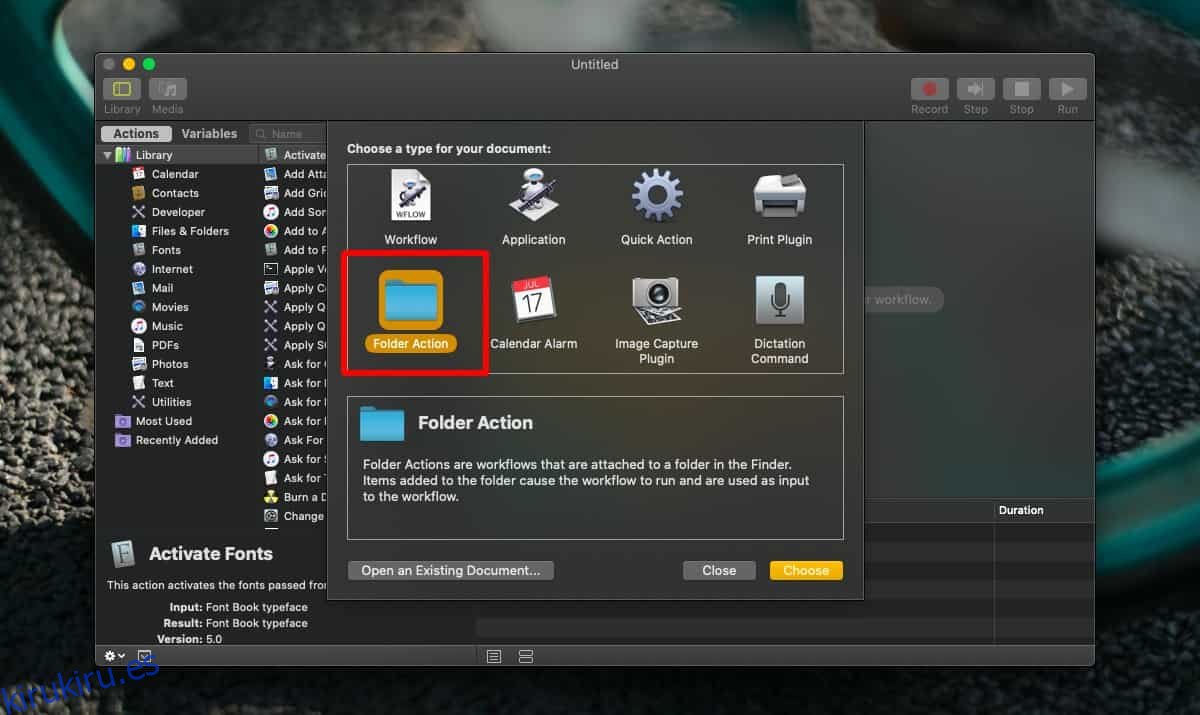Cuando conecta una unidad de almacenamiento externa a una Mac, se monta automáticamente. Luego debe hacer doble clic en él para abrirlo en Finder. No es nada demasiado difícil, pero si desea abrir Finder automáticamente en el montaje del disco, puede crear una acción de carpeta con Automator. Abrirá el disco montado y mostrará su contenido en Finder. Esto es lo que debes hacer.
Buscador de apertura automática en el soporte de disco
Abra Automator y cree un nuevo documento. En el panel de selección de tipo de documento, seleccione Acción de carpeta.
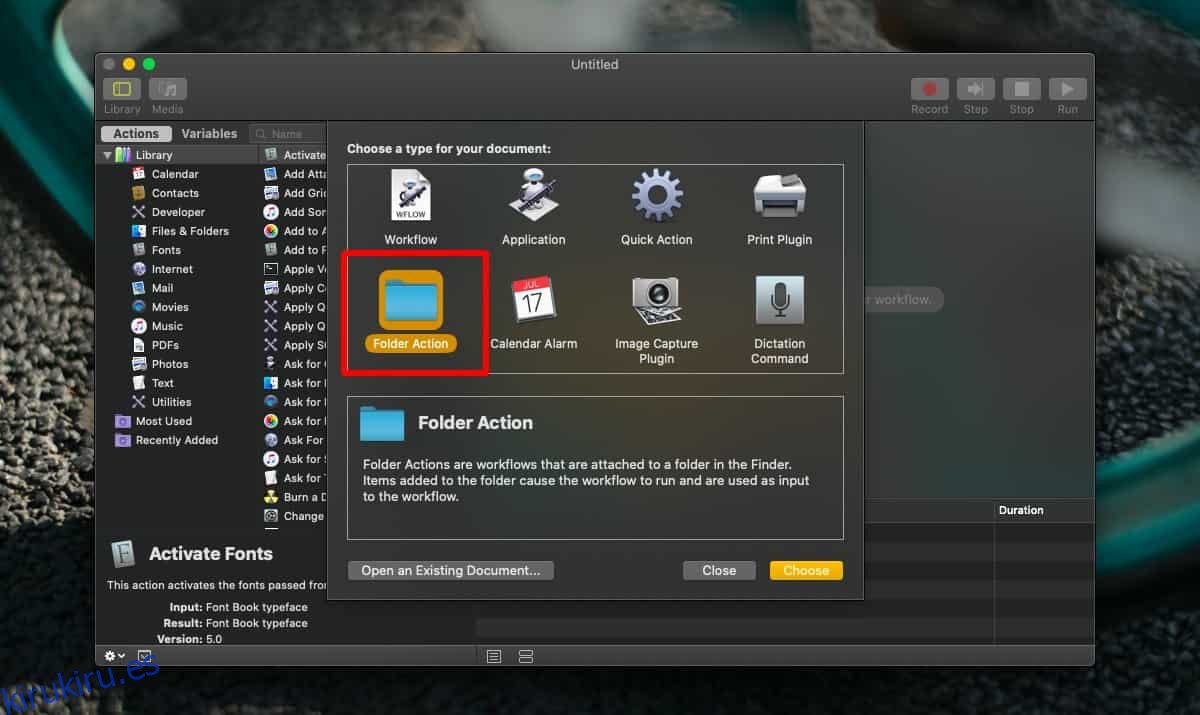
Una vez que haya hecho eso, verá un menú desplegable en la parte superior llamado ‘La acción de carpeta recibe archivos y carpetas agregados’. Abra el menú desplegable y seleccione Otro. A continuación, toque el atajo de teclado Shift + Command + G. Verá un nuevo panel. En este panel, ingrese lo siguiente, haga clic en Ir y luego en Elegir.
/volumes
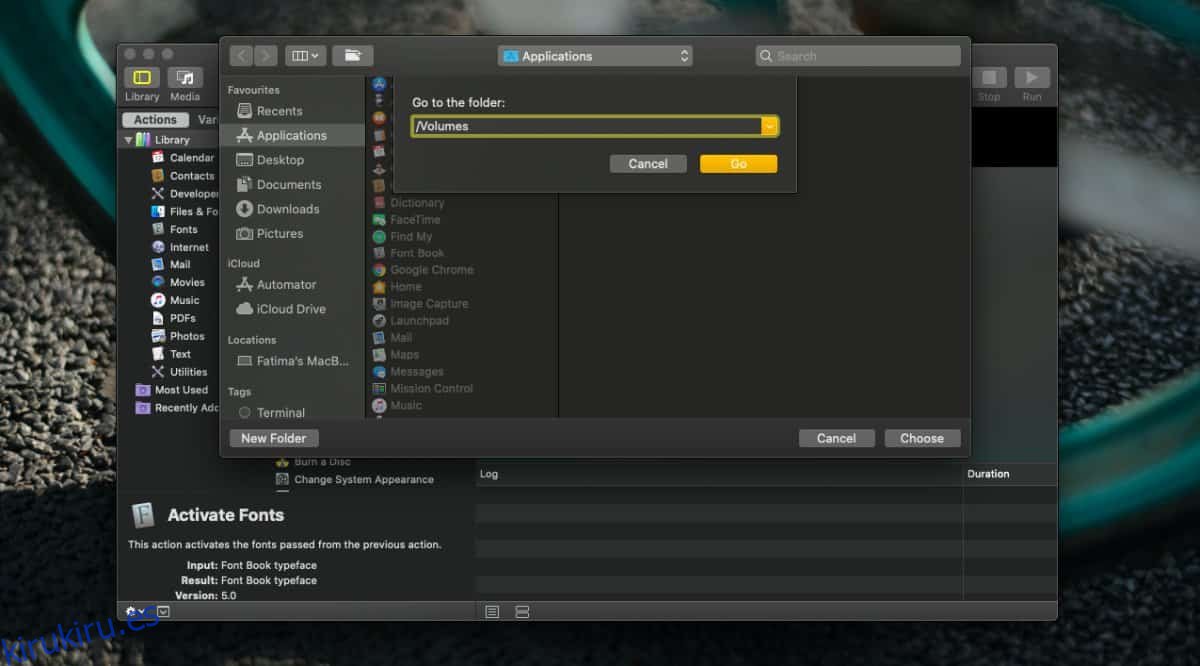
El paso final es buscar la acción ‘Abrir elementos del buscador’ en la columna de la izquierda. Puedes usar la barra de búsqueda en la parte superior para buscarlo. Arrástrelo y suéltelo en el panel de la derecha, y continúe y guarde la acción. Ponle un nombre que te diga para qué sirve.
A continuación, conecte su unidad. Se montará automáticamente y verá un mensaje que le indicará que ‘FolderActionsDispatcher’ desea acceder a los archivos y carpetas del volumen. Permita que lo haga. Este mensaje no aparecerá siempre.
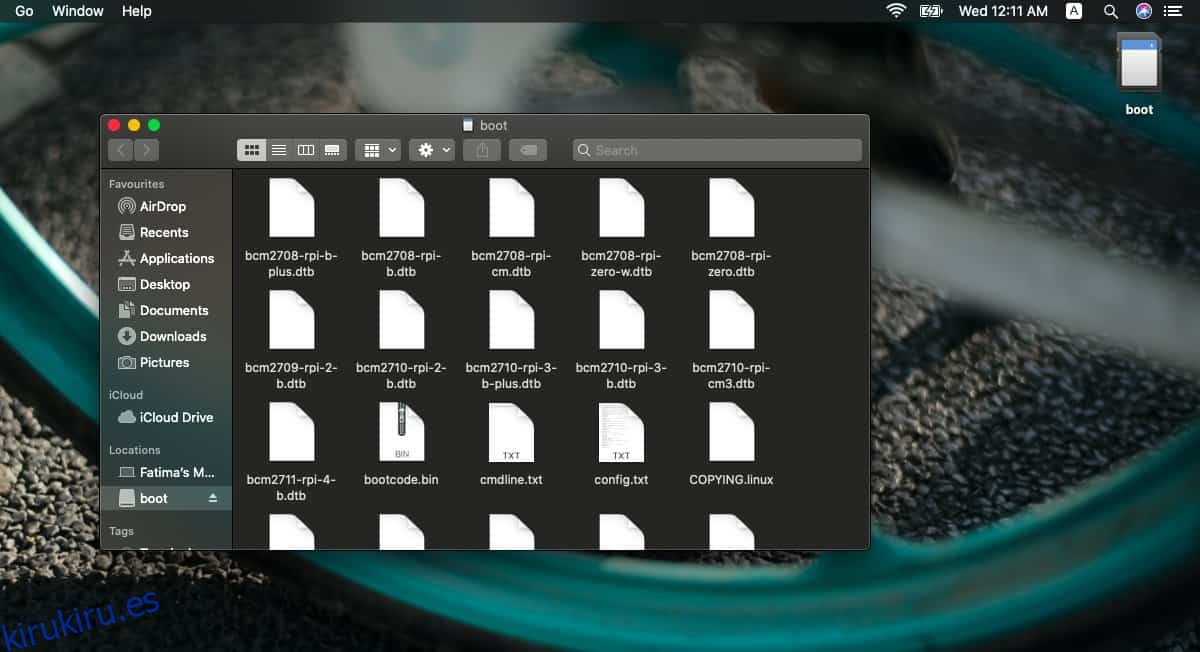
Si alguna vez desea eliminar la acción de la carpeta, debe ir a la siguiente ubicación.
/Library/Scripts/Folder Actions
Aquí, busque un script llamado Remove Folder Actions.scpt. Haga doble clic en él para ejecutar el script y luego seleccione la acción de carpeta que desea eliminar. No tendrá que eliminar todas las acciones de la carpeta. Tendrá la opción de elegir cuáles conservar y de cuál deshacerse.
Esto funcionará para todas las unidades y cualquier otra cosa que macOS reconozca como una unidad. Esto significa que las aplicaciones que se distribuyen como archivos DMG y se montan probablemente también se abrirán en Finder. Esto es útil, pero tenga en cuenta que también puede suponer un riesgo para la seguridad. Es por eso que macOS no tiene esta función lista para usar. Un volumen puede tener algo malicioso que se ejecuta cuando se accede a él. Montarlo no permite que nada se ejecute, pero abrir la unidad en Finder podría activar el contenido malicioso, sea lo que sea, para que se ejecute. El punto es, ten cuidado con esto.